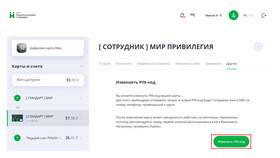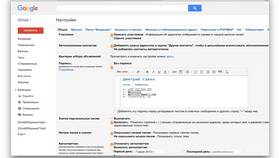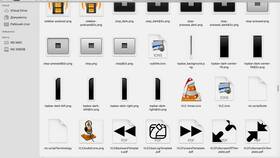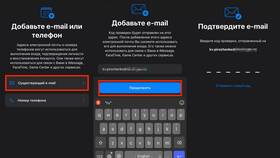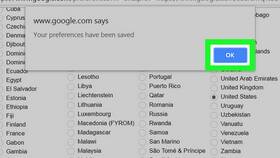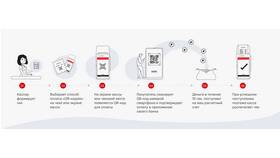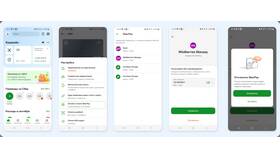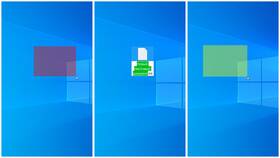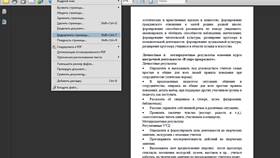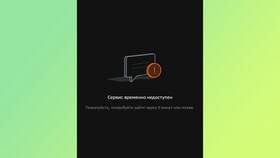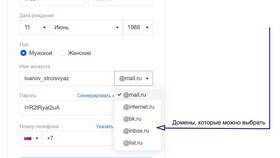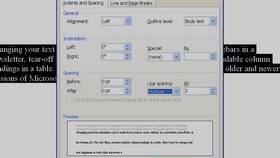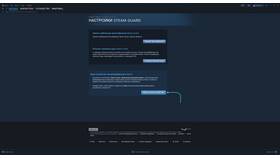| Тип устройства | Процедура изменения |
| Android | Настройки → Безопасность → PIN-код |
| iPhone | Настройки → Face ID и пароль → Изменить код |
- Откройте "Настройки"
- Перейдите в "Безопасность" или "Блокировка экрана"
- Выберите "PIN-код"
- Введите текущий PIN-код
- Введите новый PIN-код (обычно 4-6 цифр)
- Подтвердите новый PIN-код
- Выберите тип блокировки "PIN-код"
- Придумайте и введите новый код
- Подтвердите введенный код
- Настройте дополнительные параметры (опционально)
| Действие | Описание |
| Шаг 1 | Откройте "Настройки" → "Face ID и пароль" |
| Шаг 2 | Введите текущий пароль |
| Шаг 3 | Нажмите "Изменить код" |
| Шаг 4 | Введите новый код (6 цифр) |
- Откройте "Настройки" → "Безопасность"
- Выберите "Настройки SIM-карты"
- Нажмите "Изменить PIN-код SIM"
- Введите текущий PIN (обычно 0000 или 1234)
- Введите и подтвердите новый PIN
- Не используйте простые комбинации (0000, 1234)
- Избегайте дат рождения и очевидных чисел
- Для большей безопасности используйте 6 цифр
- Регулярно меняйте PIN-код
| Проблема | Решение |
| Забыли текущий PIN | Сброс через учетную запись Google/Apple |
| Не принимается новый PIN | Проверьте требования к длине |
| Заблокирована SIM-карта | Используйте PUK-код от оператора |
- Включите двухфакторную аутентификацию
- Используйте биометрические методы разблокировки
- Активируйте функцию удаленного сброса
- Регулярно обновляйте ОС устройства
Изменение PIN-кода на телефоне - простая, но важная процедура для защиты ваших данных. Регулярное обновление кода и соблюдение рекомендаций по безопасности помогут предотвратить несанкционированный доступ к устройству.